U-NEXTに登録したホーム画面の見方や動画の視聴方法、書籍の読み方などを説明していきます。
ざっとでも操作方法を覚えておくと見たい動画を探しまくったり、プレーヤーの操作で戸惑うことがありませんよ♪
今回はスマートフォンで登録した場合を例として「U-NEXT アプリ」での操作方法を解説していきますね!
アプリ画面の見方
U-NEXT アプリを起動してみましょう。ログイン画面が現れたらログインしてから操作してください。
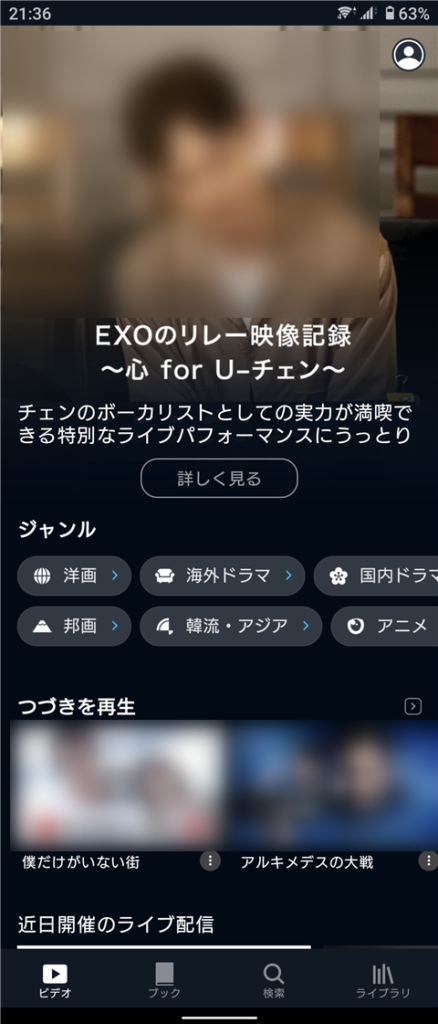
動画など視聴したいコンテンツを見つけるために画面の見方や操作方法は是非、覚えておきたいところ。操作自体は難しくないのですが、U-NEXT内で使う専門用語が出てきたりするのがややこしく感じる部分かもしれません。
とはいえ、一回覚えてしまえばあとは難なく安心して操作でますので、一緒に覚えていきましょう♪
アプリ画面は、右上に「マイページ」が下段に「ビデオ」「ブック」「検索」「ライブラリ」ボタンがあるだけでとてもシンプルです。
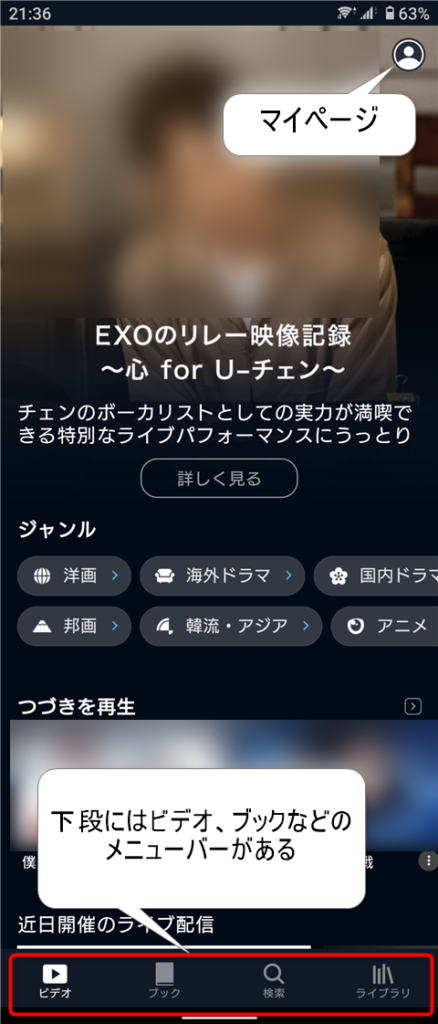
まずは「マイページ」を見てみましょう。右上のアイコンをタップしてください。
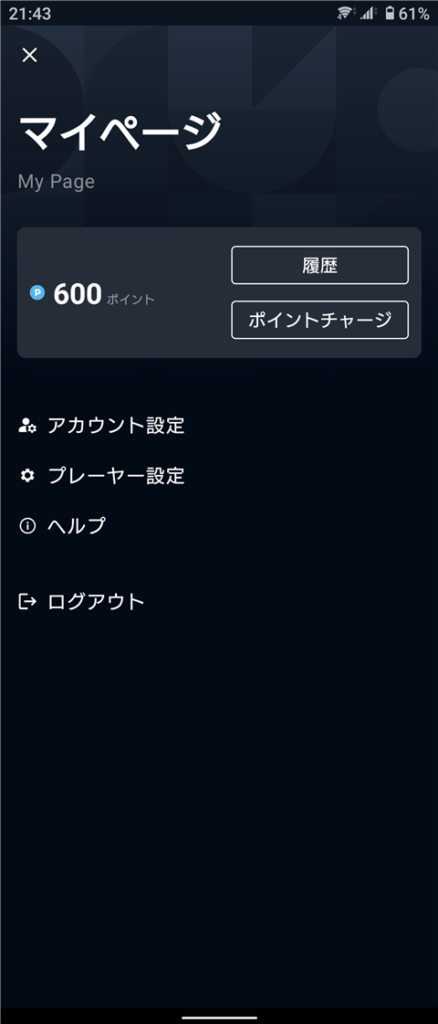
マイページはポイント履歴・残高やアカウント設定などがあります。必要に応じて設定を変更しておきましょう。
プレーヤー設定の方法はこちらの記事で説明しています。
左上の「×」ボタンで元の画面に戻れます。

動画の視聴方法&見放題動画の見つけ方
さて、お待ちかねの動画視聴タイムです!無料の見放題作品であればいつでも好きなときに見ることができます!まずは見たい作品を探してみましょう♪
ご注意!:別途料金がかかる有料コンテンツがあります。後述の「注意点!有料コンテンツもあります!」で説明しますのでそちらもお読みください。
動画の探し方
ジャンル分けされているので自分の見たいジャンルをタップしてください。横にスライドしてすべてのジャンルをチェックしてみましょう。
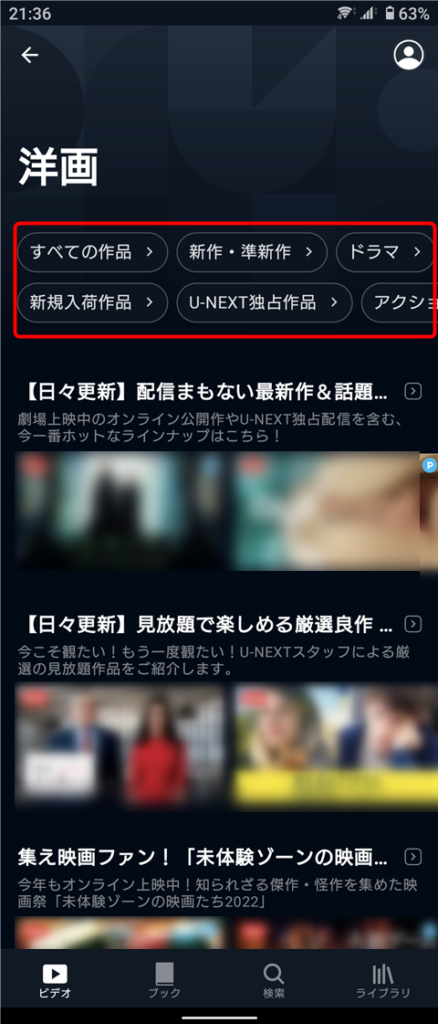
ジャンルはさらに細かく分けられている場合があるので、同じ手順で目的の動画のジャンルを見つけていきましょう。
視聴したい動画が見つかったらタップします。

「見放題作品」だけを探したい場合はジャンル一覧、またはすべての作品一覧から「見放題」のタブをタップすると無料作品だけを表示してくれます。

「見放題」の作品のみ表示されます。有料作品をレンタルしたくない場合に有効な探し方です。
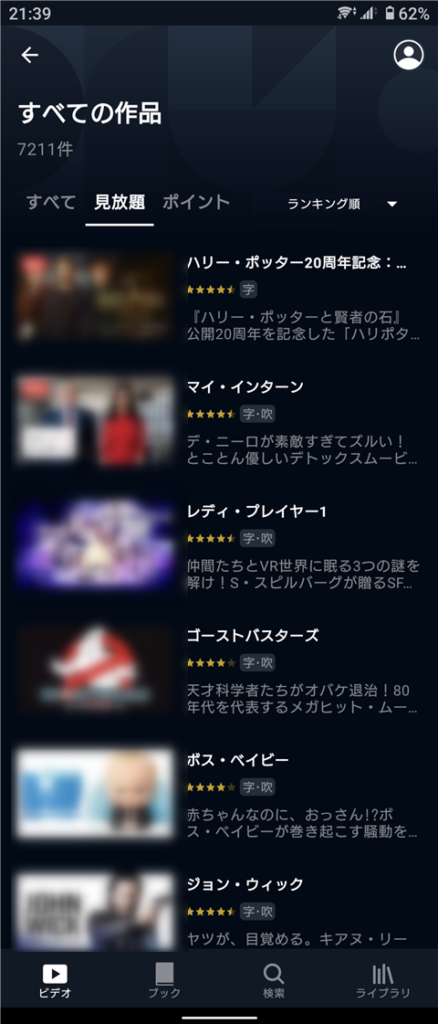
動画の視聴方法
動画の詳細画面が表示されたら「再生」をタップするとプレーヤーが起動して動画視聴を開始できます。
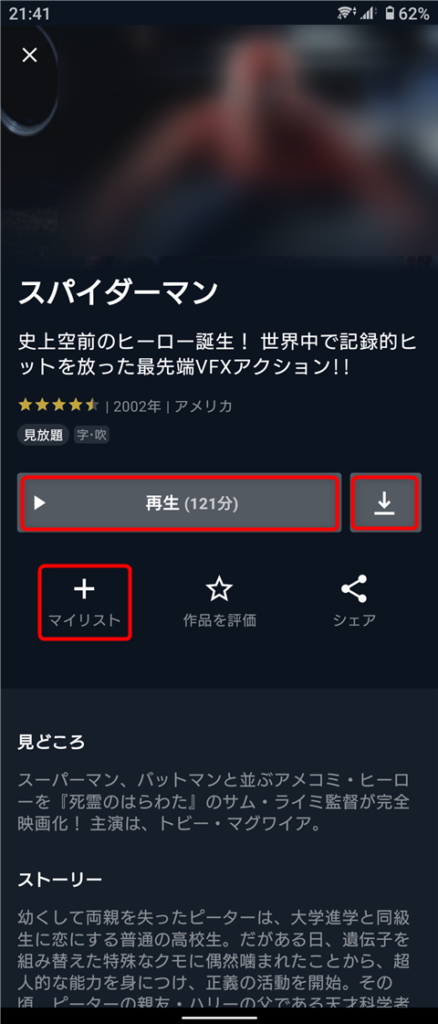
再生の右となりは「ダウンロード」ボタンです。コンテンツをデバイス内にダウンロードしておけるので、予め見たい動画をダウンロードしておけばWi-Fi通信時でないときでもモバイルデータ量を気にせず動画視聴が楽しめます。
「マイリスト」ボタンをタップすると画面下段の「ライブラリ」からマイリスト一覧に加えられ、いつでもアクセスできます。あとで見たい動画やお気に入りの動画などをマイリストに登録しておくとよいでしょう。
プレーヤーの操作も簡単で、画面をタップすると操作ボタンが現れます。巻き戻し、一時停止、早送りなどができます。
左上「×」で視聴終了。右下には「画面回転」「画面拡大」3点メニューをタップすると「字幕/吹替の切り替え」「再生速度の調整」ができます。

書籍(ブック)の見方
本が読めるのもU-NEXTの特徴のひとつです。特に趣味系の雑誌は数多く用意されているのでもし読みたい雑誌があればかなりお得です。趣味系、週刊誌系(漫画雑誌は除く)はチェックしておいて損はないでしょう。
ご注意!:別途料金がかかる有料コンテンツがあります。後述の「注意点!有料コンテンツもあります!」で説明しますのでそちらもお読みください。
本の探し方
画面下段の「ブック」をタップします。続いて読みたい本の「ジャンル」をタップします。
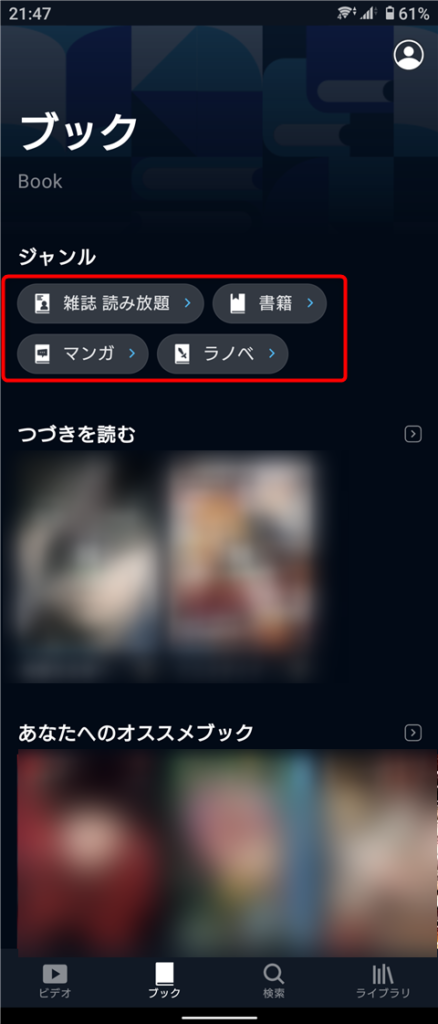
一覧から読みたい本をタップすると書籍詳細画面になるので「無料で読む」(有料の場合は「読む」)をタップします。
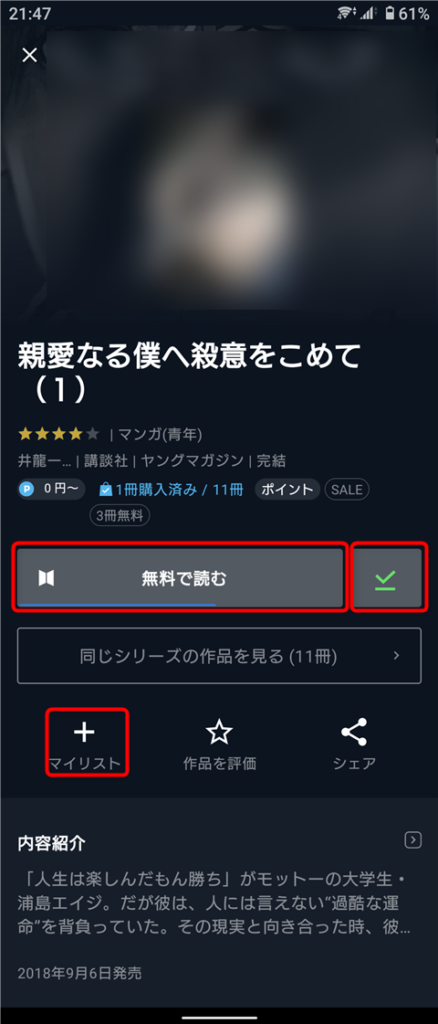
動画と同じように「ダウンロード(ダウンロード済みの場合はチェックが入ります)」「マイリスト追加」もできます。
読書画面の操作方法
ページをめくる場合は、画面端をタップ、またはスワイプします。
画面中央付近を「タップ」することでメニューが現れます。
左上「×」で読書終了。右上のアイコンで「目次」が表示されます。
下段に各ページや進行状態を確認。タップで移動できます。
※本の種類により操作方法が異なる場合があります。

注意点!有料コンテンツもあります!
注意点ですが、U-NEXTに登録すれば月額利用料だけですべての動画や書籍が見れるわけではありません!
ポイントを使って視聴する有料コンテンツも多数あります。
「P」のマークがあるコンテンツはポイントが必要な有料作品となっています。ポイントを利用して購入またはレンタルができます。ポイントが足りない場合は基本利用料とは別に料金がかかるので注意しましょう。

有料のレンタル作品の場合、再生をタップすると・・・
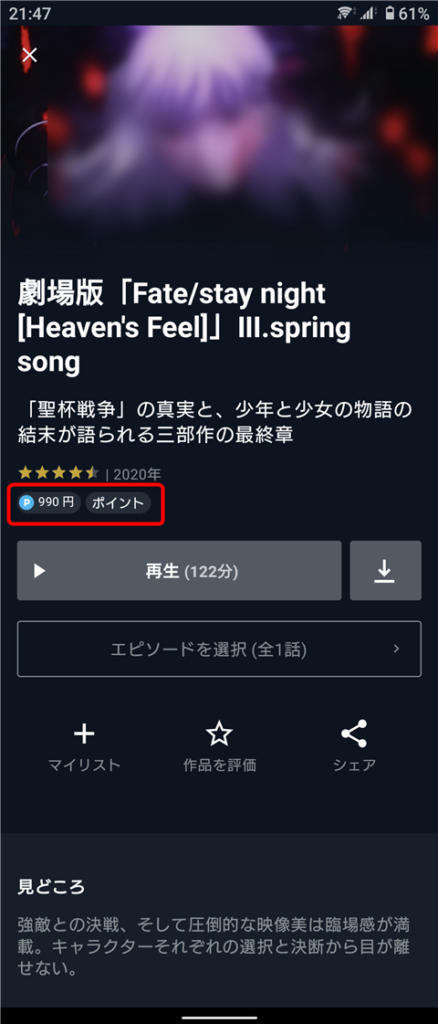
「レンタル/購入」というポイントを使った決済画面が表示されます。所持ポイントが足りない場合は別途、料金がかかります。
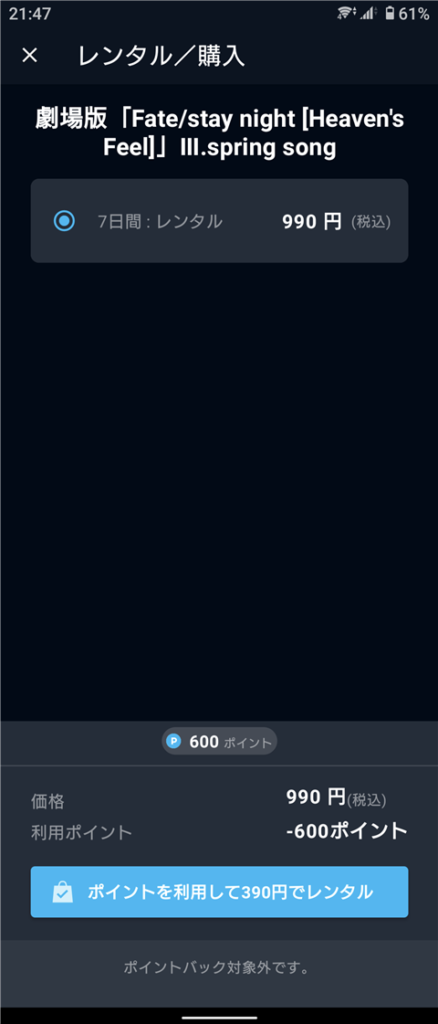
別料金を払って視聴したい場合は、そのまま必要な分のポイント購入してレンタルすればよいのですが、有料作品を視聴したくない場合は注意してください。
※例え、無料トライアル期間でも有料作品はポイントが足りない分は別料金になります!
U-NEXTには有料コンテンツはかなり多いので、自分が見たいジャンルに無料で見放題のコンテンツがたくさん用意されているかがとても重要になってきます。
例えば動画では無料見放題の作品が多くあるジャンルというのがあります。アニメ、韓流・アジア、海外ドラマ、ドキュメンタリー、キッズなどのジャンルは比較的、見放題動画が多い印象です。
ただし、今、毎週放送されているテレビ番組を見たいとなると、なんやかんやでアニメジャンルが強く、無料動画として配信されている最新作品は多いです。
また、洋画、邦画は好みが分かれるのでなんとも言えませんが、残念ながら国内ドラマでは無料見放題作品は少ないようです。

まとめ
U-NEXT アプリの操作方法自体はとても簡単ですし、検索もしやすいです。
一回、操作方法や有料作品の見分け方などを覚えればアプリも難なく使えるようになるでしょう。
ただ、U-NEXTは無料で見放題の動画が多いのは確かなのですが、見たい動画が無料で見れるかというと別問題になります。
なので、無料トライアル期間を利用して自分の見たい番組やジャンルが無料の見放題作品になっているか?どれぐらい用意されているか?などをしっかり確かめておく必要があります。
登録したら好きな動画を楽しみたいという気持ちは分かりますが、操作方法を覚えたら見たいコンテンツがあるかどうかも調べておくようにするとよいでしょう。
特にブックはチェックし忘れそうなのでどんな作品があるか確認しておくのがおすすめ。意外にも「読みたい本が見放題だった!」なんて発見があるかもしれませんよ。





コメント